Hoe tel je een specifieke waarde over meerdere werkbladen?
Stel dat ik meerdere werkbladen heb die de volgende gegevens bevatten, en nu wil ik het aantal keren dat een specifieke waarde “Excel” voorkomt tellen in deze werkbladen. Hoe kan ik een specifieke waarde over meerdere werkbladen tellen?
 |  |  |  |
Tel een specifieke waarde over meerdere werkbladen met formules
Tel een specifieke waarde over meerdere werkbladen met Kutools voor Excel
Tel een specifieke waarde over meerdere werkbladen met formules
In Excel is er een formule waarmee je bepaalde waarden van meerdere werkbladen kunt tellen. Doe het volgende:
1. Lijst alle bladnamen die de gegevens bevatten die je wilt tellen in één kolom zoals in de volgende schermafbeelding te zien is:

2. Voer in een lege cel deze formule in: =SOMPRODUCT(AANTAL.ALS(INDIRECT("'"&C2:C4&"'!A2:A6"),E2)), druk vervolgens op Enter, en je krijgt het aantal keer dat de waarde “Excel” voorkomt in deze werkbladen, zie schermafbeelding:

Opmerkingen:
1. In de bovenstaande formule:
- A2:A6 is het gegevensbereik waarin je de opgegeven waarde over de werkbladen wilt tellen;
- C2:C4 is de lijst met bladnamen die de gegevens bevatten die je wilt gebruiken;
- E2 is het criterium waarop je wilt baseren.
2. Als er meerdere werkbladen moeten worden opgesomd, kun je dit artikel raadplegen Hoe lijst je bladnamen op in Excel? om deze taak uit te voeren.
3. In Excel kun je ook de AANTAL.ALS-functie gebruiken om de werkbladen één voor één toe te voegen, doe het volgende met de volgende formule: =AANTAL.ALS(Blad1!A2:A6,D2)+AANTAL.ALS(Blad10!A2:A6,D2)+AANTAL.ALS(Blad15!A2:A6,D2), (Blad1, Blad10 en Blad15 zijn de werkbladen die je wilt tellen, D2 is het criterium waarop je baseert), en druk vervolgens op Enter om het resultaat te krijgen. Zie schermafbeelding:

Tel een specifieke waarde over meerdere werkbladen met Kutools voor Excel
Als je Kutools voor Excel hebt, kun je met het Navigatiepaneel snel een lijst maken en een specifieke waarde over meerdere werkbladen tellen.
Nadat je Kutools voor Excel hebt geïnstalleerd, doe dan het volgende:
1. Klik op Kutools > Navigatie, zie schermafbeelding:

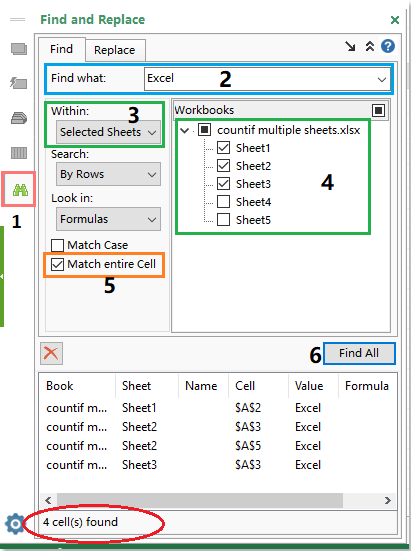
2. Doe in het Navigatiepaneel de volgende handelingen:
(1.) Klik op de Zoeken en Vervangen-knop om het Zoeken en Vervangen-paneel uit te vouwen;
(2.) Typ de specifieke waarde in het tekstvak Zoeken naar;
(3.) Kies een zoekbereik uit de vervolgkeuzelijst Binnen, in dit geval kies ik Geselecteerd Blad;
(4.) Selecteer vervolgens de bladen waaruit je de specifieke waarden wilt tellen in de Werkboek-lijst;
(5.) Vink Overeenkomende cel aan als je de cellen exact wilt tellen;
(6.) Klik vervolgens op de knop Alles zoeken om alle specifieke waarden uit meerdere werkbladen weer te geven, en het aantal cellen wordt onderaan in het paneel weergegeven.
Gerelateerde artikelen:
Hoe gebruik je AANTAL.ALS om het percentage in Excel te berekenen?
Hoe tel je met meerdere criteria in Excel?
Beste productiviteitstools voor Office
Verbeter je Excel-vaardigheden met Kutools voor Excel en ervaar ongeëvenaarde efficiëntie. Kutools voor Excel biedt meer dan300 geavanceerde functies om je productiviteit te verhogen en tijd te besparen. Klik hier om de functie te kiezen die je het meest nodig hebt...
Office Tab brengt een tabbladinterface naar Office en maakt je werk veel eenvoudiger
- Activeer tabbladbewerking en -lezen in Word, Excel, PowerPoint, Publisher, Access, Visio en Project.
- Open en maak meerdere documenten in nieuwe tabbladen van hetzelfde venster, in plaats van in nieuwe vensters.
- Verhoog je productiviteit met50% en bespaar dagelijks honderden muisklikken!
Alle Kutools-invoegtoepassingen. Eén installatieprogramma
Kutools for Office-suite bundelt invoegtoepassingen voor Excel, Word, Outlook & PowerPoint plus Office Tab Pro, ideaal voor teams die werken met Office-toepassingen.
- Alles-in-één suite — invoegtoepassingen voor Excel, Word, Outlook & PowerPoint + Office Tab Pro
- Eén installatieprogramma, één licentie — in enkele minuten geïnstalleerd (MSI-ready)
- Werkt beter samen — gestroomlijnde productiviteit over meerdere Office-toepassingen
- 30 dagen volledige proef — geen registratie, geen creditcard nodig
- Beste prijs — bespaar ten opzichte van losse aanschaf van invoegtoepassingen